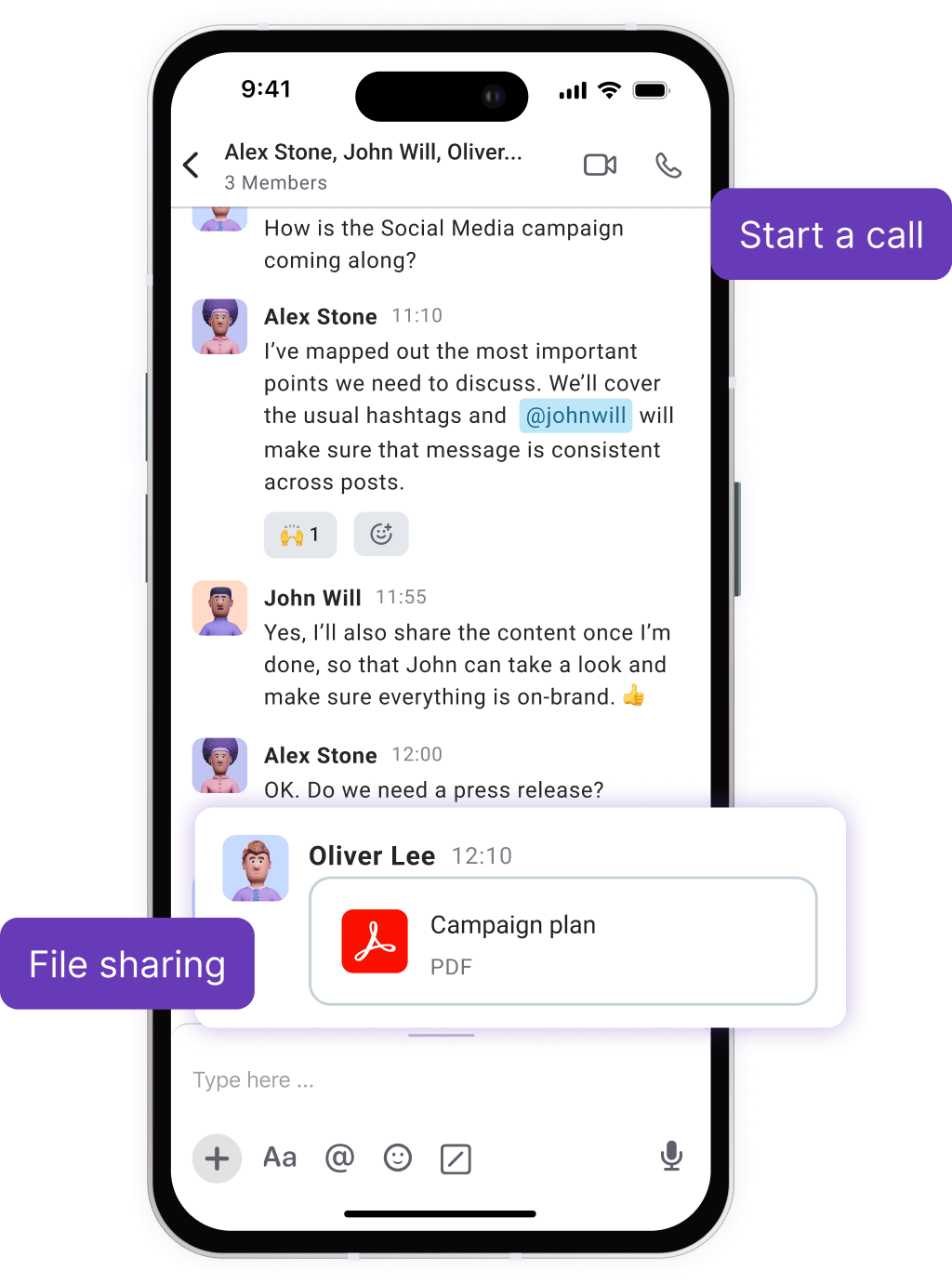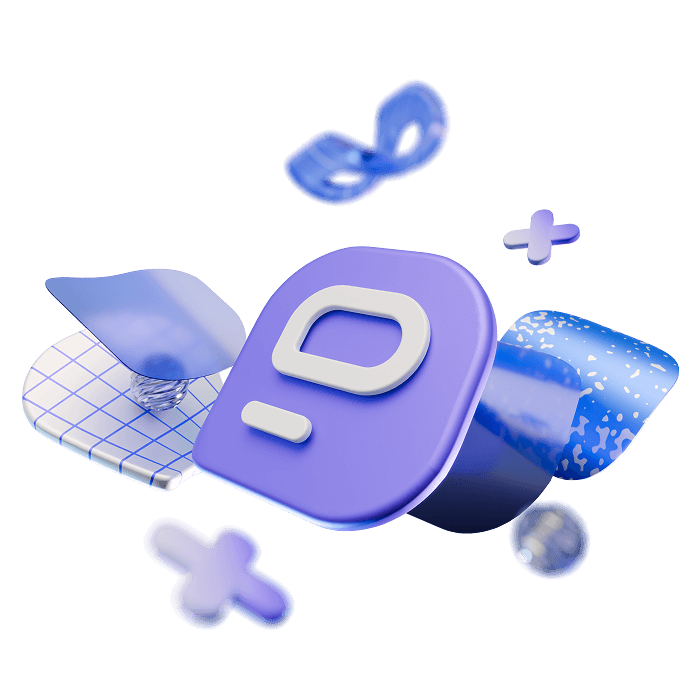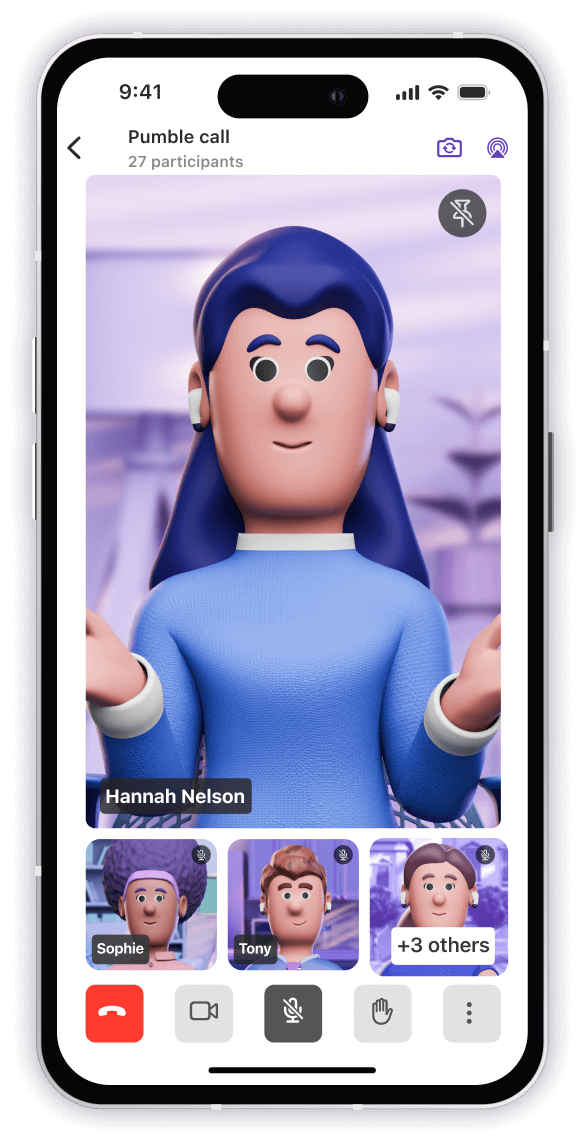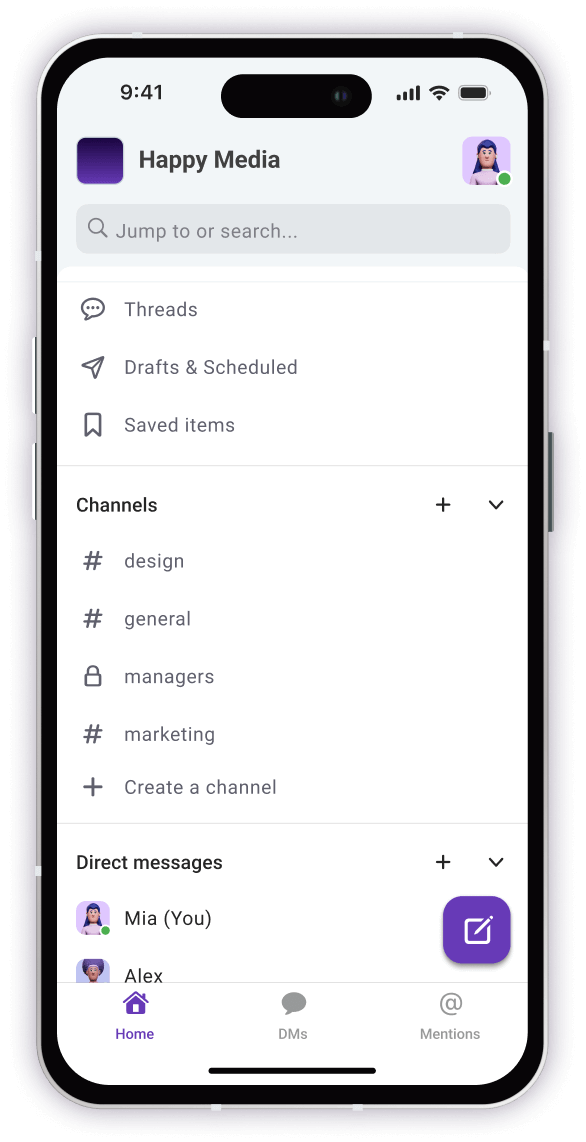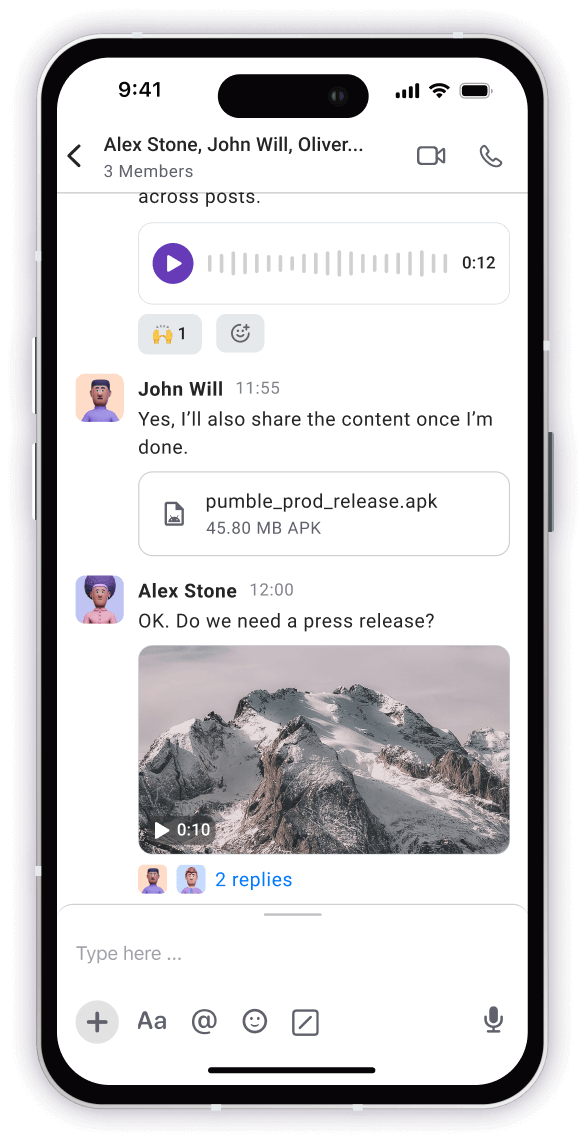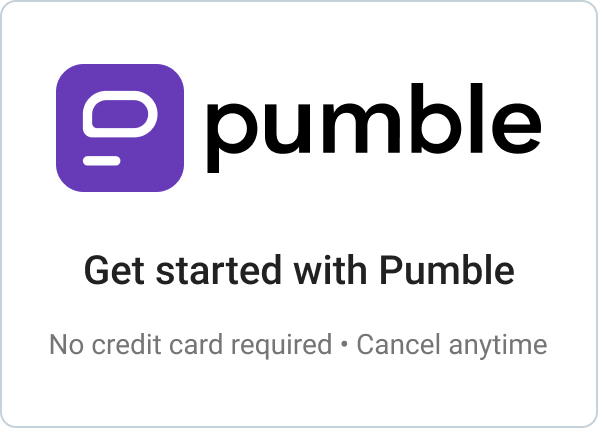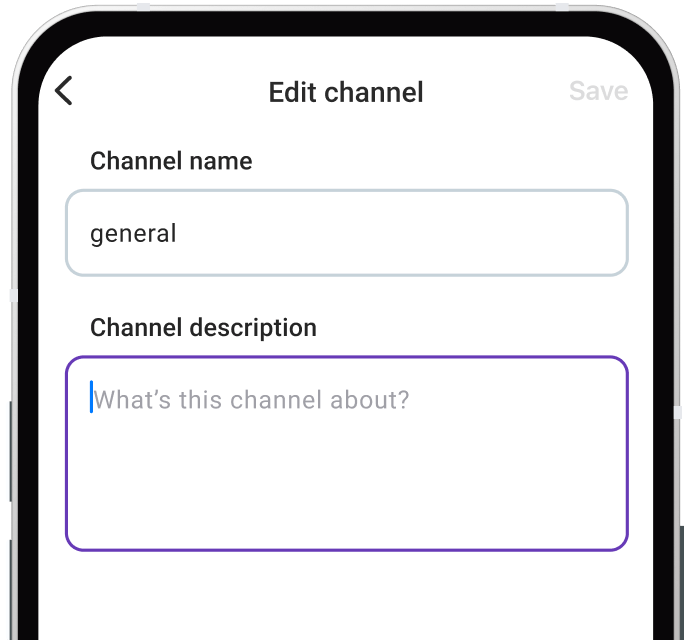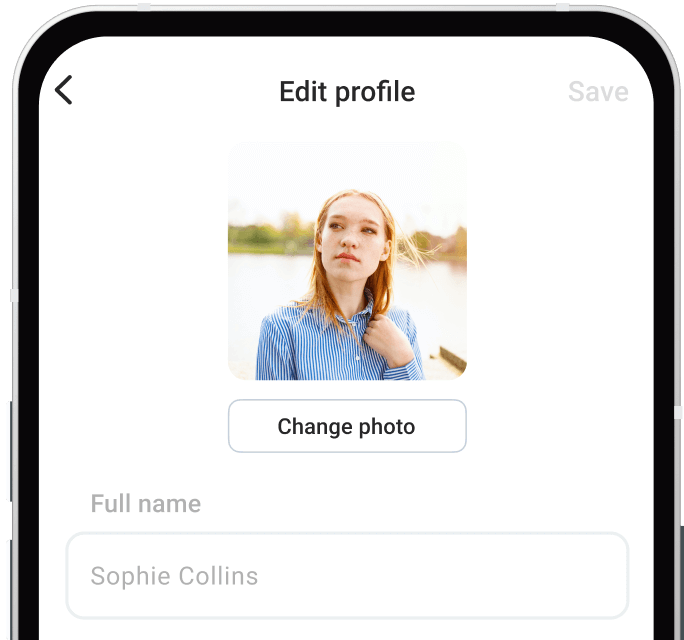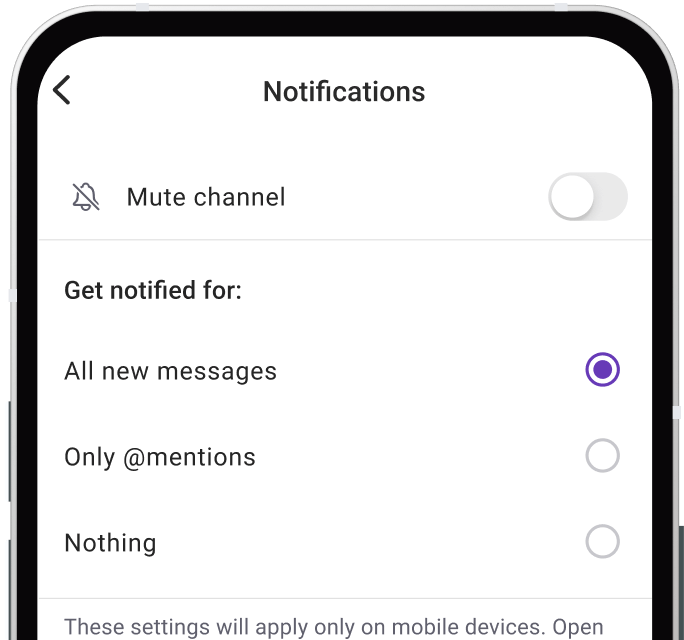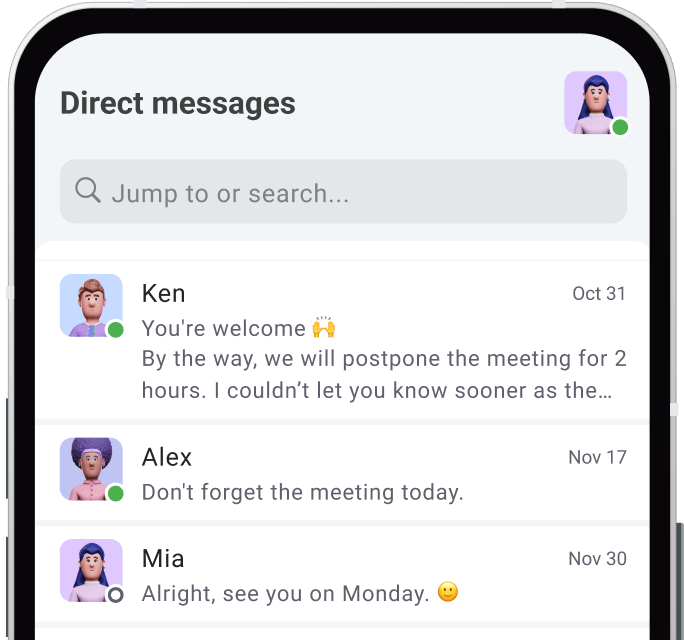Pumble est la meilleure appli de messagerie d’équipe en ligne pour les entreprises et les équipes. C’est la seule appli de chat qui est 100% gratuite.
Vous pouvez utiliser Pumble depuis le navigateur de votre ordinateur ou l’installer sur vos appareils mobiles iOS.
Vous pouvez utiliser l’appli mobile iOS pour discuter avec vos collègues, échanger des messages et des fichiers, puis passer à la version navigateur (Chrome, Firefox, Safari) pour voir ce sur quoi votre équipe a travaillé.
COMMUNICATION
COLLABORATION
REGARDER LA DÉMO

REGARDER LA DÉMO (15:16)
REGARDER LA DÉMO
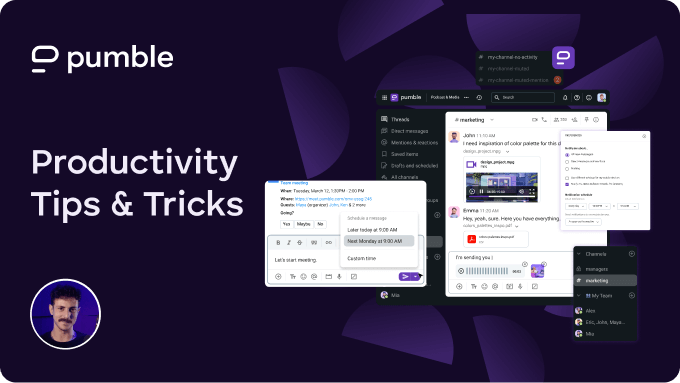
REGARDER LA DÉMO (08:19)
- Produit
- Fonctionnalités
- Télécharger
COMMUNICATION
COLLABORATION
REGARDER LA DÉMO

REGARDER LA DÉMO (15:16)
Appli de messagerie pour iOS
Pumble est une appli de messagerie d’équipe simple et gratuite qui vous permet de communiquer avec vos collègues en déplacement.
Essayer Pumble